首页 > 服务器 > 买了个u盘,开始折腾
作者:ghostry 发布时间:2013-01-29 浏览: 19831
转载注明出处: https://blog.1ge.fun/server/330.html买了个u盘。于是开始折腾u盘系统。ubuntu live usb
首先麻烦的就是分区。我这个威刚16GB多分区windows只认一个。多了不认。我第一次用ubuntu的u盘量产工具把ubuntu写到第一分区了。结果就只认这一个分区,
之后我想到了把两个分区反过来。因为这时候我已经调配了ubuntu了。懒得再重新调配。就先用DiskGenius备份一下。再重新分区,然后还原。恩。成了。重启。卡了。
悲剧。然后各种放狗搜。结果发现BOOTICE能调换显示分区。u盘分区,windows虽然只认一个。但是用dootice能调换。这样其实也蛮好。还能有个隐藏分区。放点小秘密~一般人看不到。
重启卡的问题还是没搞定。后来猜想是换了分区位置后syslinux找不到新的文件所致。不知到对不对。反正经过我多次改写pbr和mbr后。成功进入ubuntu了。最后成功配置如此,mbr为nt5.0版本,pbr为syslinux4.06自定义搜索路径/syslinux
到这里应该算解决了吧。分区状况如下
下边设置了双拼,开始没找到后来才发现首选项里设置了活动时可见才有拼音状态浮动条,点浮动条上的感叹号才能打开拼音得选项设置。这藏得够深得。
然后想播放视频。恩?硬盘挂载不了。。放狗搜说是/media/ubuntu目录没权限。我一看。我都没这目录。手工建立一个。然后
sudo chown ubuntu:ubuntu /media/ubuntu 恩,再点就成功挂载了。恩。靠半夜了。睡了先。
---------------------------------------
继续折腾.给他加window的工具进去.
在写之前,我放我u盘的速度测试进来.先是2.0接口测试.
再是3.0测试.
这里讲几个基础知识.
BOOTICE可以设置让windows识别硬盘的哪个区.方法如此.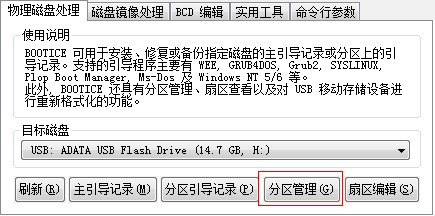
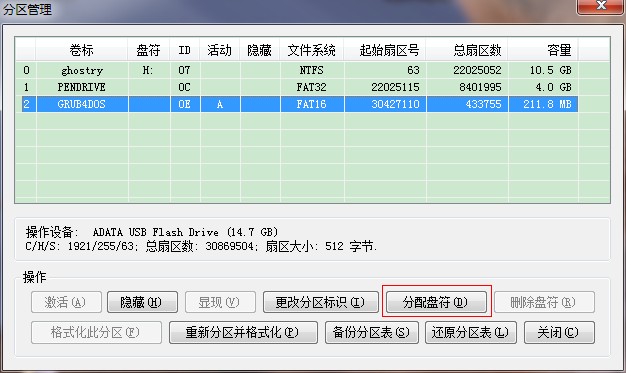
先选中一个分区.然后点分配盘符,就能让windows认当前的分区.同时只能有一个.
再者,这工具还能写引导记录.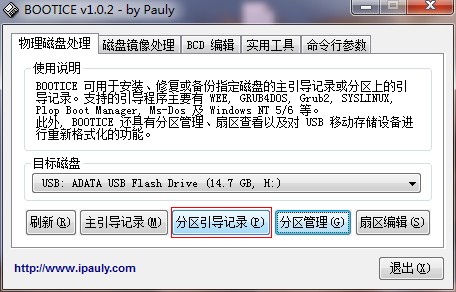
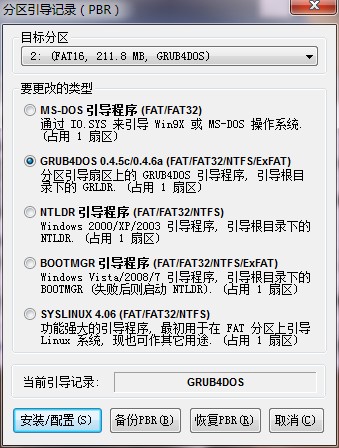
这个是windows工具的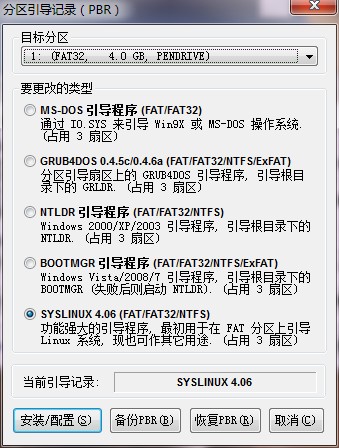
这个是ubuntu的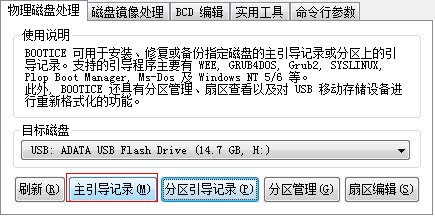
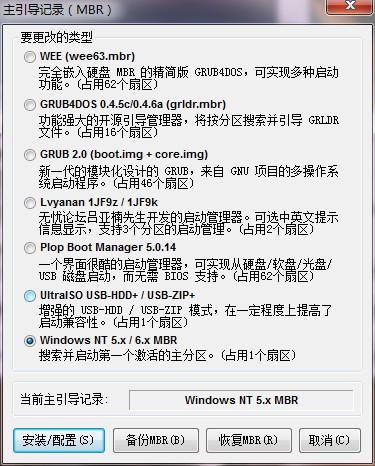
这是mbr的.![]()
这是目前分区状况
然后再放一下Universal-USB-Installer-1.9.2.4的使用截图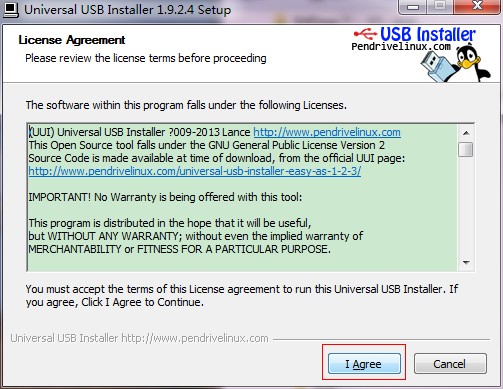
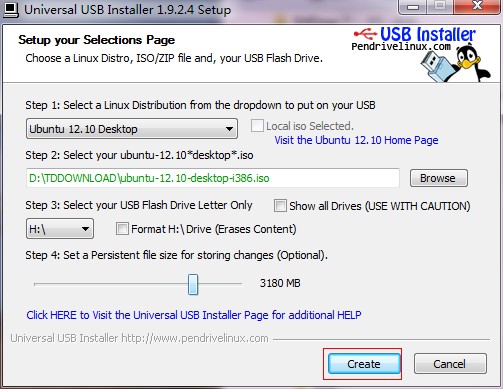
这里磁盘注意别选错了.然后格式化最好勾上.下面ubuntu可用空间我选了3.25GB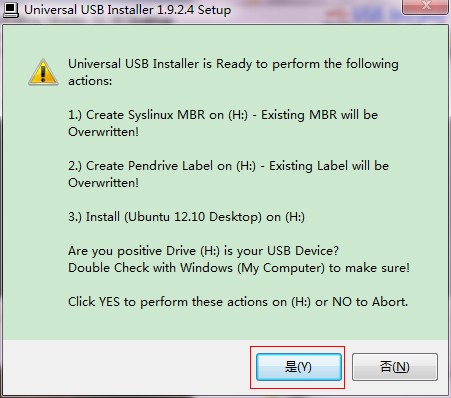
选是就开始写入了.
这个工具会写mbr什么的.所以先做这个.其他的后边做,防止被覆盖.
下面说步骤
首先是用DiskGenius分区.这里我分三个区,数据区,ubuntu区,grub4dos区.大小分别是10.5GB,4GB,200M
然后把ubuntu区设为可见区.用上述工具装ubuntu进去.
完成后用DG设置200m的分区为活动分区.然后设置200m分区为可见分区.
从这里下载狂风寞寞启动U盘.tar.bz2解压到这个分区.
最后设置数据区为可见分区.
检查mbr和pbr的信息是否和我上面给的截图一致,如果不同就修改下.
完工.测试一下~
下一篇: 公司电脑有够慢的,试用了FancyCache
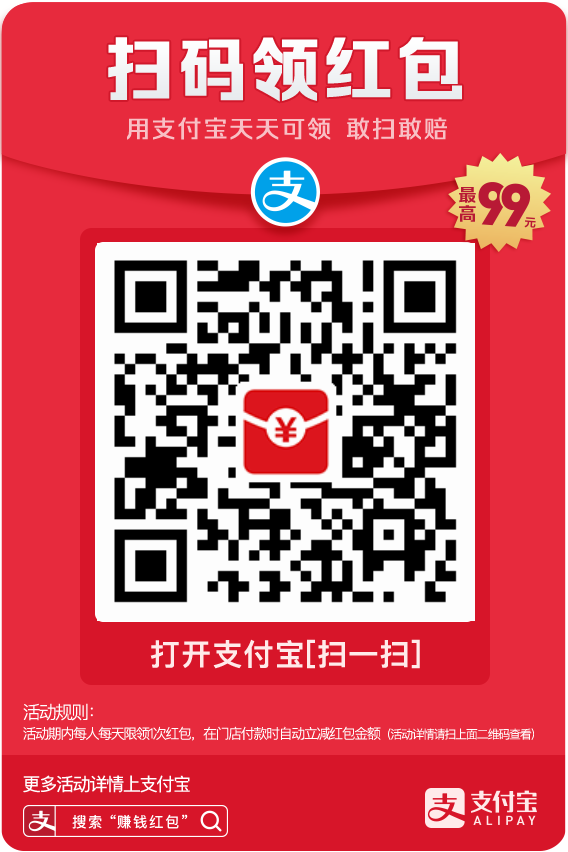
我也有个USB3威刚的16G,不过没怎么折腾.
我的是SLC的双通道共32G USB3.0
银灿主控,量产USB-CD+U盘双启。可以随便更换ios,对U盘区域不影响。
你还真是不折腾不死行人
看来你挺喜欢钻研技术的
以前用个4Gu盘装过backtrack5
手机内存卡能搞不
理论上时能. 但是那点速度.ubuntu不卡死你.pe加载估计慢,进去了也许会好些.
但是那点速度.ubuntu不卡死你.pe加载估计慢,进去了也许会好些.
卡吗?
3.0的U盘?
我的有点卡...
金士顿的16G 我没分区的
现在做硬盘的了....无奈
哎呀 似乎男生都喜欢折腾啊 我家这个也是啊
完全看不懂,呵呵呵,也想折腾下ubuntu